Trên nền tảng Instagram, bạn có thể linh hoạt thay đổi cả tên hiển thị và tên người dùng (username) của mình bất cứ lúc nào, với tần suất không giới hạn. Việc thay đổi này khá đơn giản và không mất nhiều thời gian. Hãy cùng tonghopthuthuat.com tìm hiểu hướng dẫn chi tiết dưới đây để cập nhật thông tin trên hồ sơ Instagram của bạn.
Trước tiên, điều quan trọng là phải phân biệt rõ ràng giữa tên hiển thị và tên người dùng trên Instagram, vì chúng có những đặc điểm riêng biệt. Tên hiển thị (display name) xuất hiện ngay bên dưới biểu tượng hồ sơ cá nhân của bạn. Loại tên này không yêu cầu tính duy nhất và bạn có thể tùy ý sử dụng biểu tượng cảm xúc hoặc các ký tự đặc biệt để làm cho nó nổi bật hơn. Ngược lại, tên người dùng (username hay handle) là định danh duy nhất của bạn trên Instagram, nằm ở đầu hồ sơ cá nhân. Tên người dùng không được phép dài quá 30 ký tự và không cho phép các ký tự đặc biệt; bạn chỉ có thể sử dụng chữ cái, số, dấu chấm (.) hoặc dấu gạch dưới (_).
Cách Thay Đổi Tên Hiển Thị (Display Name) Instagram
Để thay đổi tên hiển thị của bạn trên Instagram, các bước thực hiện rất đơn giản. Hãy làm theo hướng dẫn sau:
- Mở ứng dụng Instagram trên thiết bị di động của bạn (iPhone hoặc Android).
- Nhấn vào biểu tượng Hồ sơ cá nhân ở góc dưới cùng bên phải màn hình.
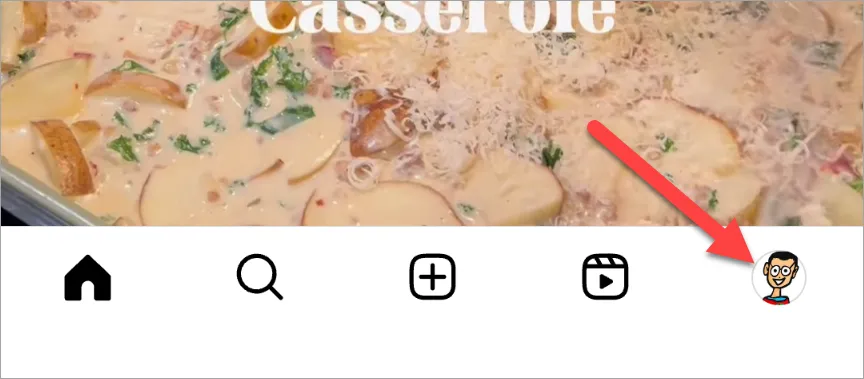 Nhấn vào biểu tượng Hồ sơ cá nhân trong ứng dụng Instagram để bắt đầu thay đổi tên
Nhấn vào biểu tượng Hồ sơ cá nhân trong ứng dụng Instagram để bắt đầu thay đổi tên - Tiếp theo, chọn nút “Chỉnh sửa hồ sơ” (Edit Profile).
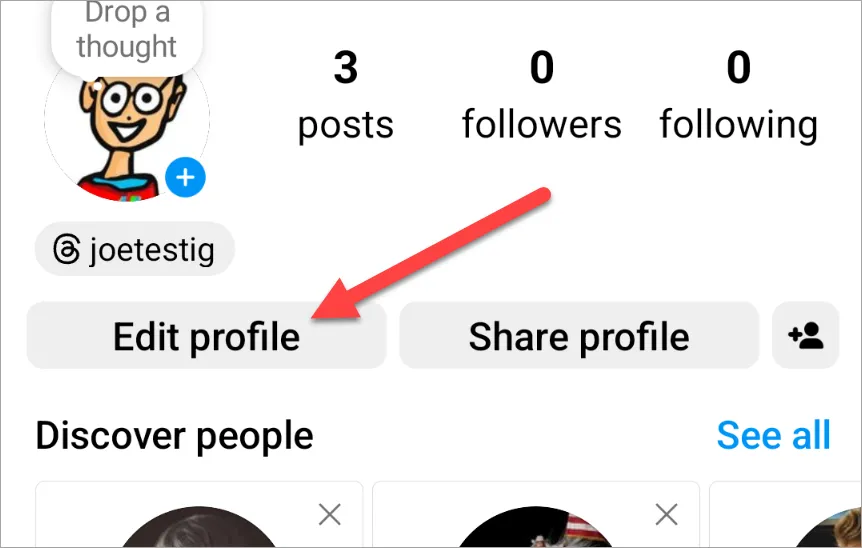 Chọn nút Chỉnh sửa hồ sơ từ trang cá nhân Instagram của bạn
Chọn nút Chỉnh sửa hồ sơ từ trang cá nhân Instagram của bạn - Nhấn vào ô văn bản bên cạnh mục “Tên” (Name), sau đó gõ tên hiển thị mới mà bạn muốn sử dụng.
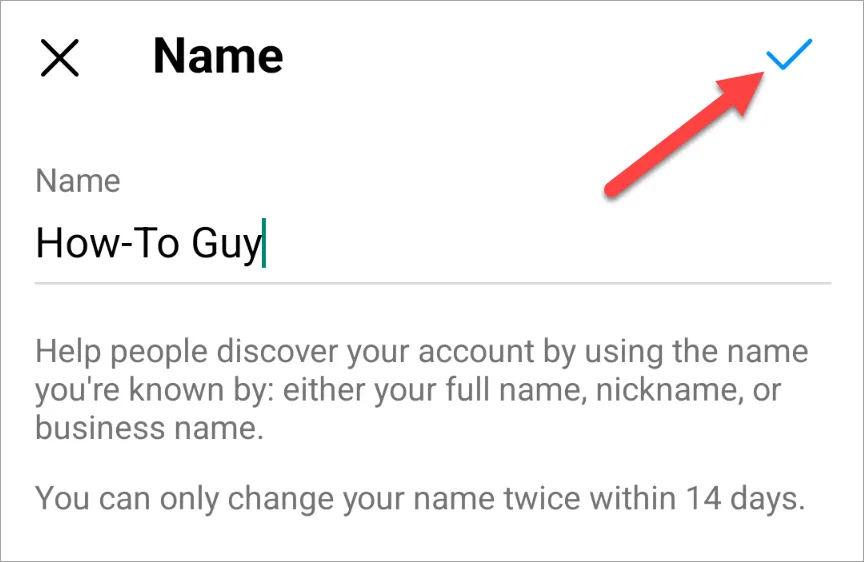 Nhập tên hiển thị mới và nhấn dấu tích để lưu thay đổi trên Instagram
Nhập tên hiển thị mới và nhấn dấu tích để lưu thay đổi trên Instagram - Khi đã hoàn tất, nhấn vào biểu tượng dấu tích ở góc trên cùng bên phải để lưu thay đổi. Sau khi tên mới được áp dụng, bạn sẽ quay trở lại phần “Chỉnh sửa hồ sơ”.
Cách Thay Đổi Tên Người Dùng (Username/Handle) Instagram
Việc thay đổi tên người dùng (username) trên Instagram cũng dễ dàng tương tự, miễn là tên bạn muốn sử dụng chưa được người khác đăng ký.
- Bắt đầu quá trình theo cách tương tự như khi bạn thay đổi tên hiển thị: Mở Instagram, truy cập Hồ sơ cá nhân, sau đó nhấn “Chỉnh sửa hồ sơ”.
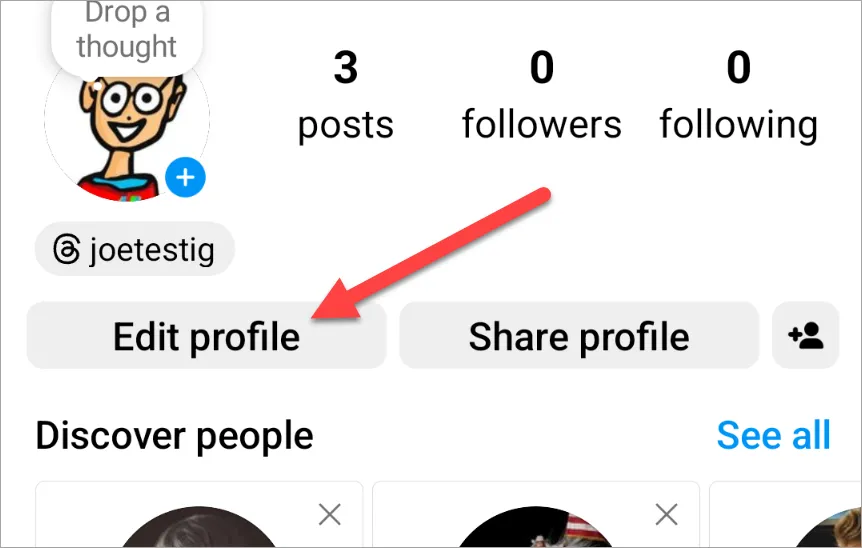 Chọn nút Chỉnh sửa hồ sơ từ trang cá nhân Instagram của bạn
Chọn nút Chỉnh sửa hồ sơ từ trang cá nhân Instagram của bạn - Nhấn vào ô văn bản bên cạnh mục “Tên người dùng” (Username). Xóa tên người dùng cũ của bạn, gõ tên người dùng mới mà bạn mong muốn, rồi nhấn biểu tượng dấu tích ở góc trên cùng bên phải.
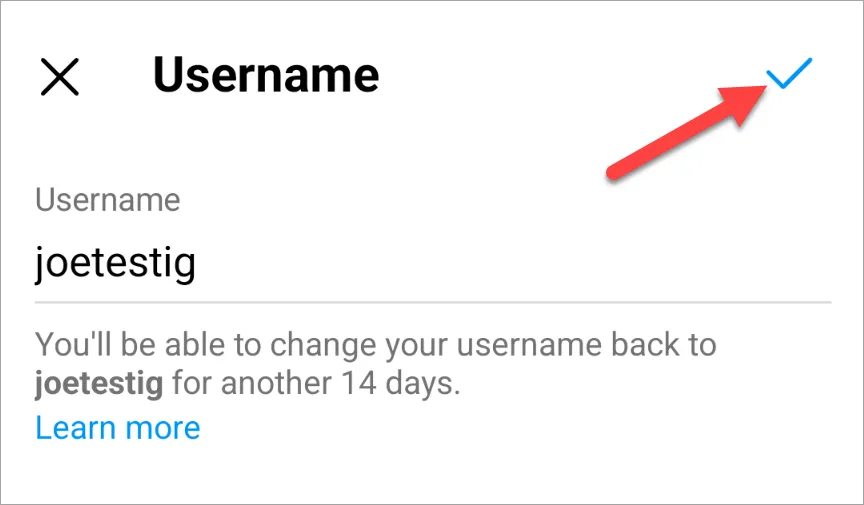 Thay đổi tên người dùng (username) Instagram bằng cách nhập tên mới vào trường tương ứng
Thay đổi tên người dùng (username) Instagram bằng cách nhập tên mới vào trường tương ứng - Nếu tên người dùng bạn chọn không khả dụng, ứng dụng sẽ thông báo. Trong trường hợp này, hãy thử thêm dấu chấm (.), dấu gạch dưới (_) hoặc lựa chọn một tên người dùng khác. Sau khi tên người dùng mới của bạn được chấp nhận, bạn sẽ quay trở lại phần “Chỉnh sửa hồ sơ”.
Lưu ý rằng nếu bạn muốn quay lại tên người dùng cũ, Instagram sẽ giữ tên đó trong vòng 14 ngày. Sau thời gian này, tên người dùng sẽ được “giải phóng” và người khác có thể đăng ký. Tuy nhiên, bạn vẫn có thể chuyển về tên cũ nếu chưa có ai khác sử dụng.
Hy vọng với hướng dẫn chi tiết này, bạn đã có thể dễ dàng thay đổi tên hiển thị và tên người dùng Instagram của mình. Việc cập nhật thông tin cá nhân trên mạng xã hội là một phần quan trọng để giữ cho hồ sơ của bạn luôn phản ánh đúng nhất về bản thân. Đừng quên ghé thăm tonghopthuthuat.com thường xuyên để khám phá thêm nhiều thủ thuật công nghệ hữu ích và thú vị khác!


